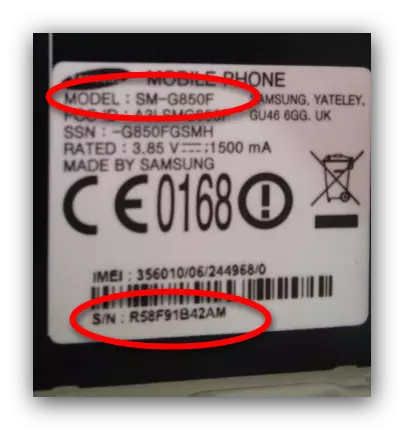ಕೆಲವು ಸಂದರ್ಭಗಳಲ್ಲಿ, ನಿಮ್ಮ ಆಂಡ್ರಾಯ್ಡ್ ಸಾಧನದ ಫರ್ಮ್ವೇರ್ ವಿಫಲವಾಗಬಹುದಾದ ಪರಿಣಾಮವಾಗಿ ಕಿರಿಕಿರಿಗೊಳಿಸುವ ಪರಿಸ್ಥಿತಿಯು ಉಂಟಾಗಬಹುದು. ಇಂದಿನ ಲೇಖನದಲ್ಲಿ, ಅದನ್ನು ಪುನಃಸ್ಥಾಪಿಸಬಹುದೆಂದು ನಾವು ನಿಮಗೆ ತಿಳಿಸುತ್ತೇವೆ.
ಆಂಡ್ರಾಯ್ಡ್ನಲ್ಲಿ ಫರ್ಮ್ವೇರ್ ಅನ್ನು ಮರುಸ್ಥಾಪಿಸಲು ಆಯ್ಕೆಗಳು
ಮೊದಲನೆಯದಾಗಿ, ನಿಮ್ಮ ಸಾಧನದಲ್ಲಿ ಯಾವ ರೀತಿಯ ಸಾಫ್ಟ್ವೇರ್ ಅನ್ನು ಸ್ಥಾಪಿಸಲಾಗುವುದು ಎಂದು ಘೋಷಿಸುವ ಮೌಲ್ಯವು :) ಅಥವಾ ತೃತೀಯ ಪಕ್ಷ. ಫರ್ಮ್ವೇರ್ನ ಪ್ರತಿಯೊಂದು ಆವೃತ್ತಿಗೆ ಮಾರ್ಗಗಳು ವಿಭಿನ್ನವಾಗಿರುತ್ತದೆ, ಆದ್ದರಿಂದ ಜಾಗರೂಕರಾಗಿರಿ.ಗಮನ! ಅಸ್ತಿತ್ವದಲ್ಲಿರುವ ಫರ್ಮ್ವೇರ್ ರಿಕವರಿ ವಿಧಾನಗಳು ಆಂತರಿಕ ಮೆಮೊರಿಯಿಂದ ಬಳಕೆದಾರ ಮಾಹಿತಿಯ ಸಂಪೂರ್ಣ ಅಳಿಸುವಿಕೆಗೆ ಸೂಚಿಸುತ್ತವೆ, ಆದ್ದರಿಂದ ಸಾಧ್ಯವಾದರೆ ನೀವು ಬ್ಯಾಕಪ್ ನಕಲನ್ನು ತಯಾರಿಸುತ್ತೇವೆ!
ವಿಧಾನ 1: ಸೆಟ್ಟಿಂಗ್ಗಳನ್ನು ಕಾರ್ಖಾನೆಗೆ ಮರುಹೊಂದಿಸುವುದು (ಸಾರ್ವತ್ರಿಕ ವಿಧಾನ)
ಹೆಚ್ಚಿನ ಸಮಸ್ಯೆಗಳು ಫರ್ಮ್ವೇರ್ ವಿಫಲವಾಗಬಹುದು, ಬಳಕೆದಾರರ ತಪ್ಪು ಮೂಲಕ ಉದ್ಭವಿಸುತ್ತದೆ. ವಿವಿಧ ರೀತಿಯ ಸಿಸ್ಟಮ್ ಮಾರ್ಪಾಡುಗಳನ್ನು ಹೊಂದಿಸುವ ಸಂದರ್ಭದಲ್ಲಿ ಇದು ಹೆಚ್ಚಾಗಿ ಸಂಭವಿಸುತ್ತದೆ. ಮಾರ್ಪಾಡಿನ ಡೆವಲಪರ್ ಚೇಂಜ್ಬ್ಯಾಕ್ ವಿಧಾನಗಳನ್ನು ಒದಗಿಸದಿದ್ದರೆ, ಅತ್ಯುತ್ತಮ ಆಯ್ಕೆಯು ಹಾರ್ಡ್ ಮರುಹೊಂದಿಸುವ ಸಾಧನವಾಗಿದೆ. ಈ ವಿಧಾನವನ್ನು ಕೆಳಗಿನ ಲೇಖನದಲ್ಲಿ ವಿವರವಾಗಿ ವಿವರಿಸಲಾಗಿದೆ.
ಹೆಚ್ಚು ಓದಿ: ಆಂಡ್ರಾಯ್ಡ್ನಲ್ಲಿ ಸೆಟ್ಟಿಂಗ್ಗಳನ್ನು ಮರುಹೊಂದಿಸಲಾಗುತ್ತಿದೆ
ವಿಧಾನ 2: ಪಿಸಿಗಾಗಿ ಸಹವರ್ತಿಗಳು ಕಾರ್ಯಕ್ರಮಗಳು (ಮಾತ್ರ ಸ್ಟಾಕ್ ಫರ್ಮ್ವೇರ್)
ಈಗ ಸ್ಮಾರ್ಟ್ಫೋನ್ ಅಥವಾ ಟ್ಯಾಬ್ಲೆಟ್ ಚಾಲನೆಯಲ್ಲಿರುವ ಆಂಡ್ರಾಯ್ಡ್ ಅನ್ನು ಪೂರ್ಣ ಪ್ರಮಾಣದ ಕಂಪ್ಯೂಟರ್ಗೆ ಪರ್ಯಾಯವಾಗಿ ಬಳಸಬಹುದು. ಆದಾಗ್ಯೂ, ಹಳೆಯ ರೀತಿಯಲ್ಲಿ ಆಂಡ್ರಾಯ್ಡ್-ಸಾಧನಗಳ ಅನೇಕ ಮಾಲೀಕರು ಅವುಗಳನ್ನು "ಬಿಗ್ ಬ್ರದರ್" ಗೆ ಪೂರಕವಾಗಿ ಬಳಸುತ್ತಾರೆ. ಅಂತಹ ಬಳಕೆದಾರರಿಗೆ, ತಯಾರಕರು ವಿಶೇಷ ಕಂಪ್ಯಾನಿಯನ್ ಅಪ್ಲಿಕೇಶನ್ಗಳನ್ನು ಉತ್ಪಾದಿಸುತ್ತಾರೆ, ಸಮಸ್ಯೆಗಳ ಸಂದರ್ಭದಲ್ಲಿ ಕಾರ್ಖಾನೆ ಫರ್ಮ್ವೇರ್ನ ಮರುಸ್ಥಾಪನೆ ಯಾರ ಕಾರ್ಯಗಳು.
ಹೆಚ್ಚಿನ ಬ್ರ್ಯಾಂಡ್ ಕಂಪನಿಗಳು ಈ ರೀತಿಯ ಬ್ರಾಂಡ್ ಉಪಯುಕ್ತತೆಗಳನ್ನು ಹೊಂದಿವೆ. ಉದಾಹರಣೆಗೆ, ಸ್ಯಾಮ್ಸಂಗ್ ಅವರಿಗೆ ಇಡೀ ಎರಡು: ಕಿಸ್, ಮತ್ತು ಹೊಸ ಸ್ಮಾರ್ಟ್ ಸ್ವಿಚ್. ಅಂತಹ ಕಾರ್ಯಕ್ರಮಗಳು ಎಲ್ಜಿ, ಸೋನಿ ಮತ್ತು ಹುವಾವೇಗಳನ್ನು ಹೊಂದಿವೆ. ಒಡಿನ್ ಮತ್ತು ಎಸ್ಪಿ ಫ್ಲ್ಯಾಶ್ ಟೂಲ್ನಂತಹ ಫರ್ಮ್ವೇರ್ ಒಂದು ಪ್ರತ್ಯೇಕ ವರ್ಗವಾಗಿದೆ. ಸಂಗಾತಿ ಅನ್ವಯಿಕೆಗಳೊಂದಿಗೆ ಕೆಲಸ ಮಾಡುವ ತತ್ವವನ್ನು ನಾವು ಸ್ಯಾಮ್ಸಂಗ್ ಕಿಸ್ಗಳ ಉದಾಹರಣೆಯಲ್ಲಿ ತೋರಿಸುತ್ತೇವೆ.
ಸ್ಯಾಮ್ಸಂಗ್ ಕಿಸ್ಗಳನ್ನು ಡೌನ್ಲೋಡ್ ಮಾಡಿ.
- ನಿಮ್ಮ ಕಂಪ್ಯೂಟರ್ನಲ್ಲಿ ಪ್ರೋಗ್ರಾಂ ಅನ್ನು ಸ್ಥಾಪಿಸಿ. ಅನುಸ್ಥಾಪಿಸುವಾಗ, ಸಮಸ್ಯೆ ಸಾಧನದಿಂದ ಬ್ಯಾಟರಿ ತೆಗೆದುಹಾಕಿ ಮತ್ತು "s / n" ಮತ್ತು "ಮಾದರಿ ಹೆಸರು" ಐಟಂಗಳನ್ನು ಪ್ರಸ್ತುತಪಡಿಸುವ ಸ್ಟಿಕ್ಕರ್ ಅನ್ನು ಹುಡುಕಿ. ನಮಗೆ ನಂತರ ಅವುಗಳನ್ನು ಬೇಕಾಗುತ್ತದೆ, ಆದ್ದರಿಂದ ಅವುಗಳನ್ನು ಬರೆಯಿರಿ. ಬ್ಯಾಟರಿಯ ಸಂದರ್ಭದಲ್ಲಿ, ನಿರ್ದಿಷ್ಟಪಡಿಸಿದ ಐಟಂಗಳು ಪೆಟ್ಟಿಗೆಯ ಮೇಲೆ ಇರಬೇಕು.
- ಗಣಕಕ್ಕೆ ಯಂತ್ರವನ್ನು ಸಂಪರ್ಕಿಸಿ ಮತ್ತು ಪ್ರೋಗ್ರಾಂ ಅನ್ನು ರನ್ ಮಾಡಿ. ಸಾಧನವನ್ನು ಗುರುತಿಸಿದಾಗ, ಪ್ರೋಗ್ರಾಂ ಸಾಫ್ಟ್ ವೇರ್ಗಳು ಮತ್ತು ಕಾಣೆಯಾದ ಚಾಲಕಗಳನ್ನು ಅನುಸ್ಥಾಪಿಸುತ್ತದೆ. ಆದಾಗ್ಯೂ, ಸಮಯವನ್ನು ಉಳಿಸಲು ಅವುಗಳನ್ನು ಸ್ವತಂತ್ರವಾಗಿ ಅಳವಡಿಸಬಹುದಾಗಿದೆ.
ಪರ್ಯಾಯ ಸ್ಕ್ರಿಪ್ಟ್ - ಸಾಧನವು ತುರ್ತು ಚೇತರಿಕೆ ಕ್ರಮದಲ್ಲಿದೆ. ಇದೇ ರೀತಿಯ ಚಿತ್ರದ ರೂಪದಲ್ಲಿ ಪ್ರದರ್ಶನದಲ್ಲಿ ಇದನ್ನು ಪ್ರದರ್ಶಿಸಲಾಗುತ್ತದೆ:
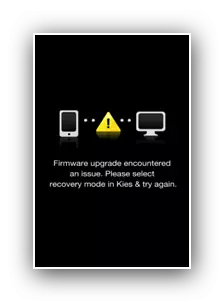
ಈ ಸಂದರ್ಭದಲ್ಲಿ, ಫರ್ಮ್ವೇರ್ ದಕ್ಷತೆಯನ್ನು ಹಿಂದಿರುಗಿಸುವ ವಿಧಾನವು ಸ್ವಲ್ಪ ವಿಭಿನ್ನವಾಗಿದೆ.
- ಕೀಗಳನ್ನು ರನ್ ಮಾಡಿ ಮತ್ತು ಸಾಧನವನ್ನು ಕಂಪ್ಯೂಟರ್ಗೆ ಪ್ಲಗ್ ಮಾಡಿ. ನಂತರ ಉಪಕರಣಗಳ ಮೇಲೆ ಕ್ಲಿಕ್ ಮಾಡಿ, ಮತ್ತು "ಫರ್ಮ್ವೇರ್ ತುರ್ತು ಚೇತರಿಕೆ" ಅನ್ನು ಆಯ್ಕೆ ಮಾಡಿ.
- ಮಾಹಿತಿಯನ್ನು ಎಚ್ಚರಿಕೆಯಿಂದ ಓದಿ ಮತ್ತು "ತುರ್ತು ಚೇತರಿಕೆ" ಕ್ಲಿಕ್ ಮಾಡಿ.
- ಎಚ್ಚರಿಕೆ ವಿಂಡೋ ಕಾಣಿಸಿಕೊಳ್ಳುತ್ತದೆ, ಜೊತೆಗೆ ಸಾಮಾನ್ಯ ಅಪ್ಡೇಟ್ನಲ್ಲಿ. ನಿಯಮಿತ ನವೀಕರಣದೊಂದಿಗೆ ಅದೇ ಕ್ರಮಗಳನ್ನು ಮಾಡಿ.
- ಫರ್ಮ್ವೇರ್ ಪುನಃಸ್ಥಾಪಿಸಲು ತನಕ ನಿರೀಕ್ಷಿಸಿ, ಮತ್ತು ಪ್ರಕ್ರಿಯೆಯ ಕೊನೆಯಲ್ಲಿ, ಕಂಪ್ಯೂಟರ್ನಿಂದ ಸಾಧನವನ್ನು ಸಂಪರ್ಕ ಕಡಿತಗೊಳಿಸಿ. ದೊಡ್ಡ ಸಂಭವನೀಯತೆಯೊಂದಿಗೆ, ಫೋನ್ ಅಥವಾ ಟ್ಯಾಬ್ಲೆಟ್ ಅನ್ನು ಹಿಂತಿರುಗಿಸಲಾಗುತ್ತದೆ.
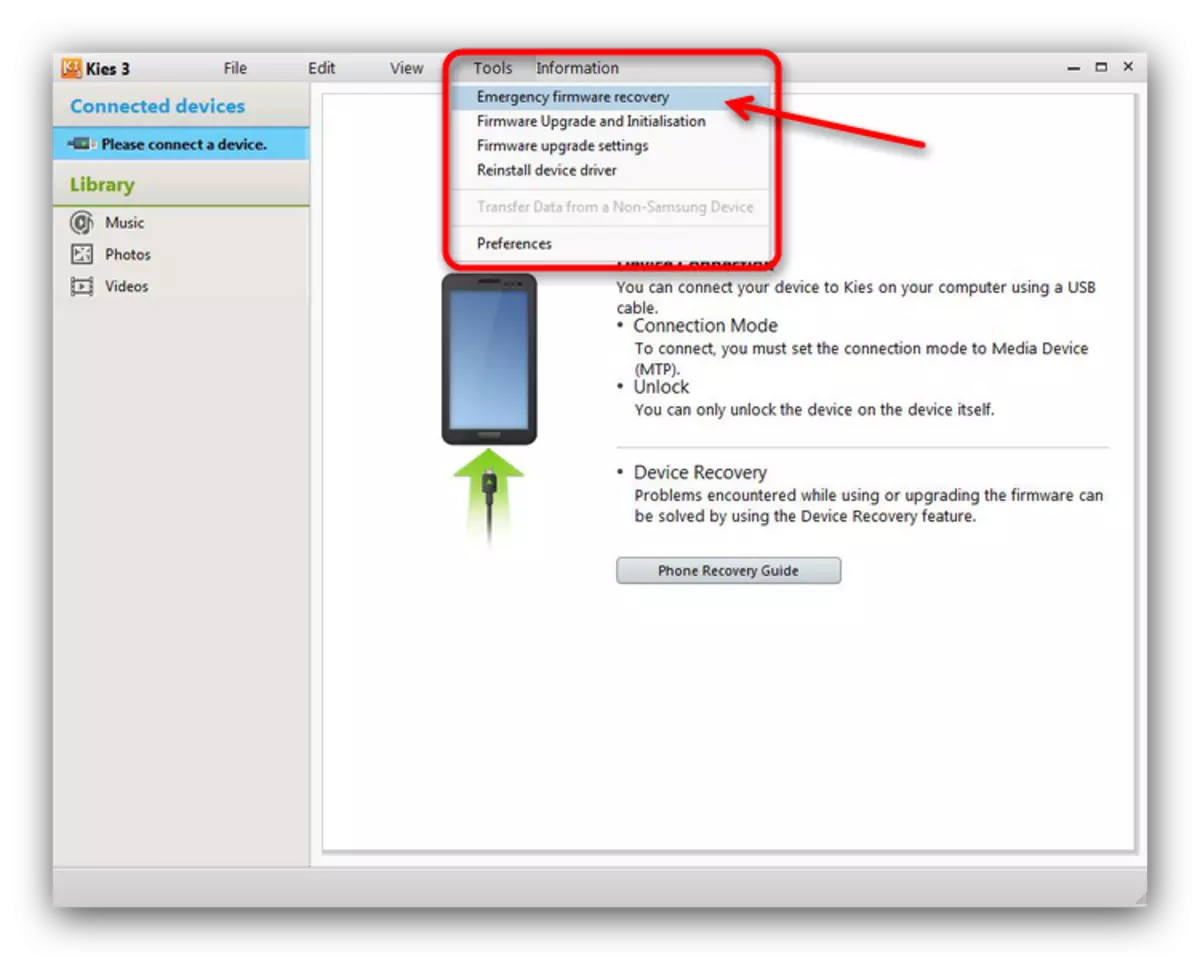
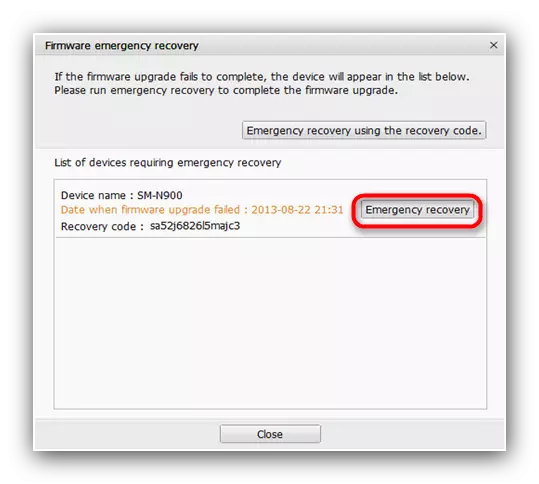
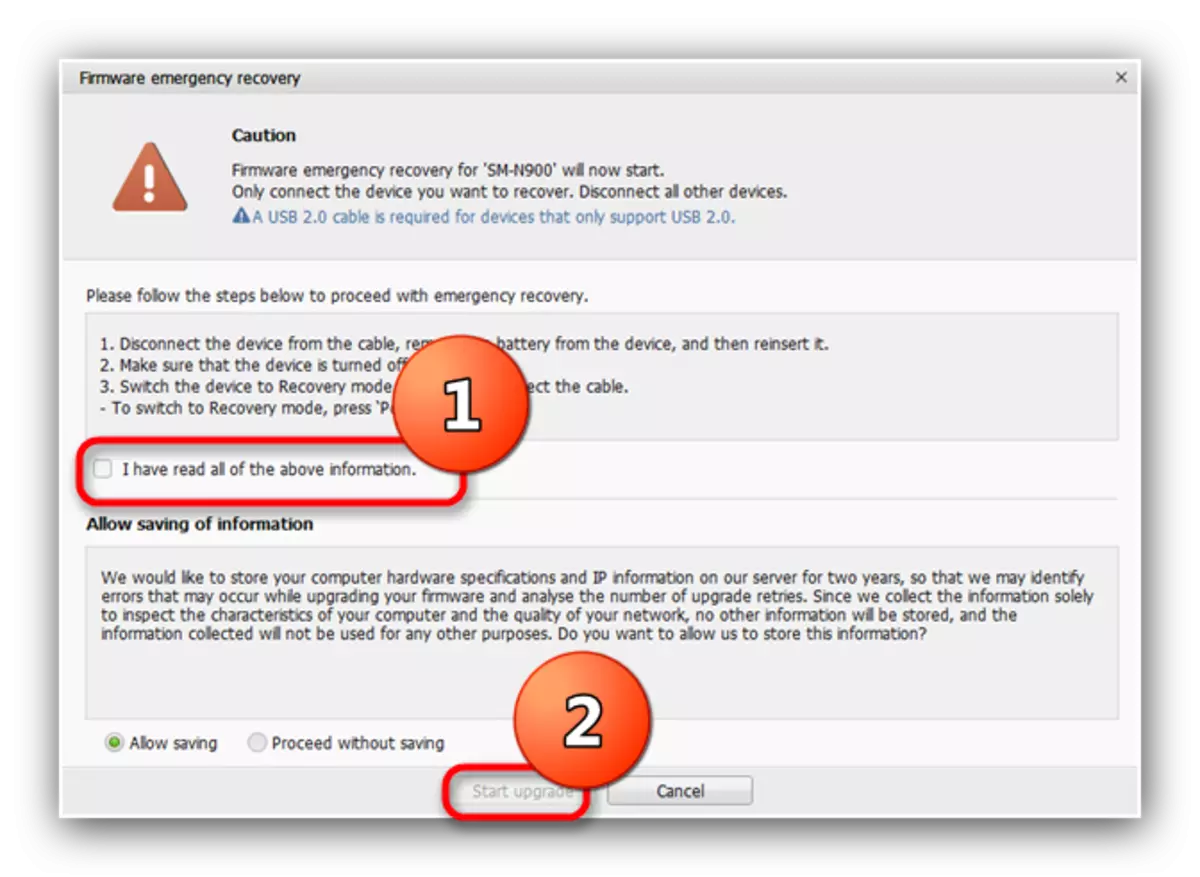
ಇತರ ತಯಾರಕರ ಕಾರ್ಯಕ್ರಮಗಳಲ್ಲಿ, ಕಾರ್ಯವಿಧಾನ ಅಲ್ಗಾರಿದಮ್ ಪ್ರಾಯೋಗಿಕವಾಗಿ ವಿವರಿಸಿದಂತೆ ಭಿನ್ನವಾಗಿಲ್ಲ.
ವಿಧಾನ 3: ರಿಕವರಿ ಮೂಲಕ ನವೀಕರಿಸಿ (ತೃತೀಯ ಫರ್ಮ್ವೇರ್)
ಥರ್ಡ್-ಪಾರ್ಟಿ ಸಿಸ್ಟಮ್ ಸಾಫ್ಟ್ವೇರ್ ಮತ್ತು ಫೋನ್ಗಳು ಮತ್ತು ಟ್ಯಾಬ್ಲೆಟ್ಗಳಿಗಾಗಿ ಅದರ ನವೀಕರಣಗಳನ್ನು ZIP- ಆರ್ಕೈವ್ಸ್ ಎಂದು ವಿತರಿಸಲಾಗುತ್ತದೆ, ಅದು ಮರುಪ್ರಾಪ್ತಿ ಮೋಡ್ ಮೂಲಕ ಅನುಸ್ಥಾಪಿಸಬೇಕಾಗಿದೆ. ಫರ್ಮ್ವೇರ್ನ ಹಿಂದಿನ ಆವೃತ್ತಿಗೆ ಮುಂಚಿತವಾಗಿ ಆಂಡ್ರಾಯ್ಡ್ ಅನ್ನು ಹೇಗೆ ಸುತ್ತಿಕೊಳ್ಳುವುದು ಎಂಬ ವಿಧಾನವು ಆರ್ಕೈವ್ ಅನ್ನು ಕಸ್ಟಮ್ ಚೇತರಿಕೆಯ ಮೂಲಕ ಓಎಸ್ ಅಥವಾ ನವೀಕರಣಗಳೊಂದಿಗೆ ಮರುಸ್ಥಾಪಿಸುವುದು. ಇಲ್ಲಿಯವರೆಗೆ, ಎರಡು ಪ್ರಮುಖ ವಿಧಗಳಿವೆ: ಕ್ಲಾಕ್ವರ್ಕ್ಮೊಡ್ (CWM ರಿಕವರಿ) ಮತ್ತು ಟೀಮ್ವಿನ್ ರಿಕವರಿ ಪ್ರಾಜೆಕ್ಟ್ (TWRP). ಕಾರ್ಯವಿಧಾನವು ಪ್ರತಿ ಆಯ್ಕೆಗೆ ಸ್ವಲ್ಪ ವಿಭಿನ್ನವಾಗಿದೆ, ಆದ್ದರಿಂದ ನಾವು ಅದನ್ನು ಪ್ರತ್ಯೇಕವಾಗಿ ಪರಿಗಣಿಸುತ್ತೇವೆ.
ಪ್ರಮುಖ ಹೇಳಿಕೆ. ಬದಲಾವಣೆಗಳನ್ನು ಪ್ರಾರಂಭಿಸುವ ಮೊದಲು, ಫರ್ಮ್ವೇರ್ ಅಥವಾ ನವೀಕರಣಗಳೊಂದಿಗೆ ಜಿಪ್ ಆರ್ಕೈವ್ ನಿಮ್ಮ ಸಾಧನದ ಮೆಮೊರಿ ಕಾರ್ಡ್ನಲ್ಲಿದೆ ಎಂದು ಖಚಿತಪಡಿಸಿಕೊಳ್ಳಿ!
Cwm.
ಮೂರನೇ ವ್ಯಕ್ತಿಯ ಚೇತರಿಕೆಯ ಏಕೈಕ ಆಯ್ಕೆಯಾಗಿದೆ. ಈಗ ಇದು ಕ್ರಮೇಣ ಬಳಕೆಯಿಂದ ಹೊರಬರುತ್ತಿದೆ, ಆದರೆ ಇನ್ನೂ ಸಂಬಂಧಿತವಾಗಿದೆ. ಕಂಟ್ರೋಲ್ - ಪರಿಮಾಣ ಕೀಗಳು ಐಟಂಗಳ ಮೂಲಕ ಮತ್ತು ದೃಢೀಕರಿಸಲು ವಿದ್ಯುತ್ ಕೀಲಿಯನ್ನು ಅನುಸರಿಸಲು.
- CWM ರಿಕವರಿಗೆ ಹೋಗಿ. ಈ ವಿಧಾನವು ಸಾಧನವನ್ನು ಅವಲಂಬಿಸಿರುತ್ತದೆ, ಕೆಳಗಿನ ವಿಷಯದಲ್ಲಿ ಹೆಚ್ಚು ಸಾಮಾನ್ಯ ಮಾರ್ಗಗಳಿವೆ.
ಪಾಠ: ಆಂಡ್ರಾಯ್ಡ್-ಸಾಧನದಲ್ಲಿ ಚೇತರಿಕೆಗೆ ಹೋಗುವುದು ಹೇಗೆ
- ಭೇಟಿ ನೀಡುವ ಮೊದಲ ಹಂತವೆಂದರೆ "ಡೇಟಾ / ಫ್ಯಾಕ್ಟರಿ ಮರುಹೊಂದಿಸಿ ಅಳಿಸಿ". ಅದಕ್ಕೆ ಹೋಗಲು ಪವರ್ ಬಟನ್ ಒತ್ತಿರಿ.
- "ಹೌದು" ಗೆ ಹೋಗಲು ಪರಿಮಾಣ ಕೀಗಳನ್ನು ಬಳಸಿ. ಸಾಧನ ಸೆಟ್ಟಿಂಗ್ಗಳನ್ನು ಮರುಹೊಂದಿಸಲು, ವಿದ್ಯುತ್ ಕೀಲಿಯನ್ನು ಒತ್ತುವ ಮೂಲಕ ಆಯ್ಕೆ ದೃಢೀಕರಿಸಿ.
- ಮುಖ್ಯ ಮೆನುಗೆ ಹಿಂತಿರುಗಿ ಮತ್ತು ಕ್ಯಾಷ್ ವಿಭಾಗವನ್ನು ತೊಡೆದುಹಾಕಲು ಹೋಗಿ. ದೃಢೀಕರಣ ಹಂತಗಳನ್ನು ಪುನರಾವರ್ತಿಸಿ 3.
- "SDCARD ನಿಂದ ZIP ಅನ್ನು ಸ್ಥಾಪಿಸಿ" ಗೆ ಹೋಗಿ, ನಂತರ "SDCARD ನಿಂದ ಜಿಪ್ ಅನ್ನು ಆಯ್ಕೆ ಮಾಡಿ".
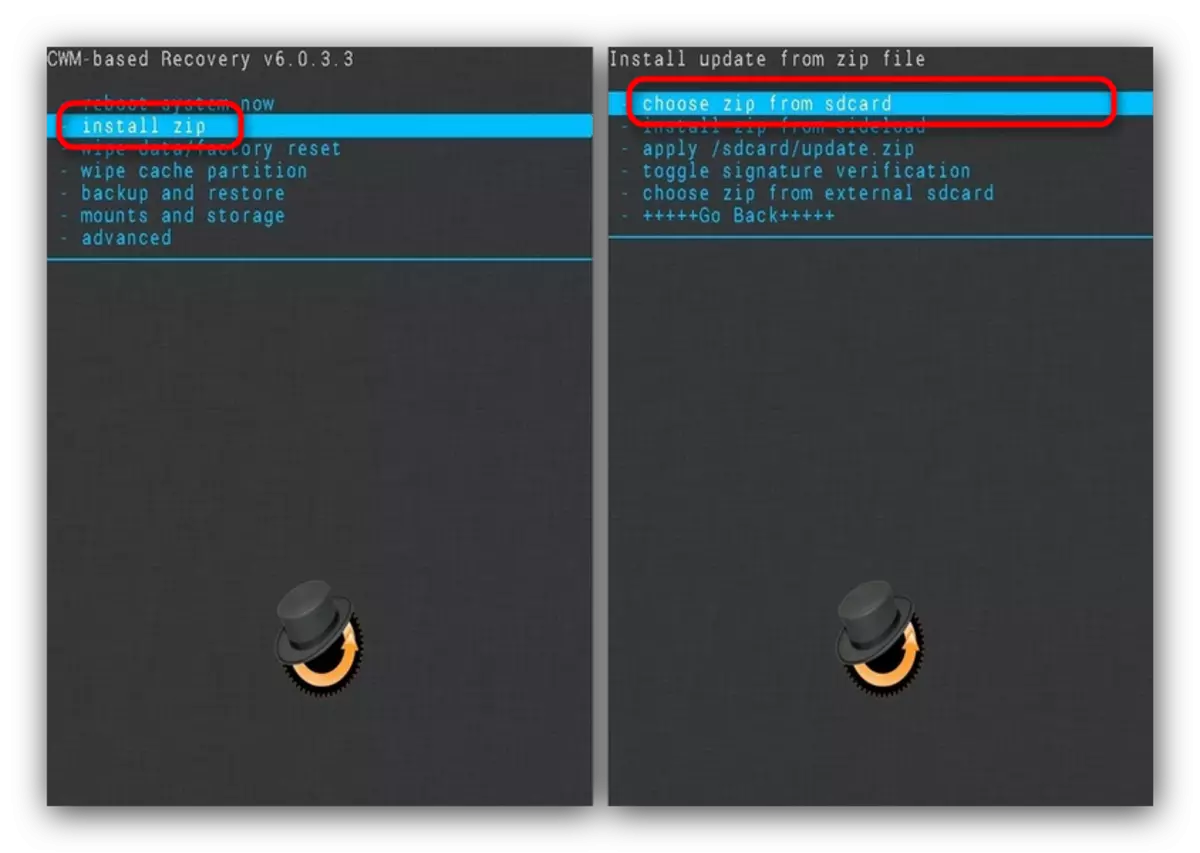
ಎಲ್ಲಾ ಪರಿಮಾಣ ಮತ್ತು ವಿದ್ಯುತ್ ಕೀಲಿಗಳನ್ನು ಸಹ ಬಳಸಿ, ಜಿಪ್ ಸ್ವರೂಪದಲ್ಲಿ ಸಾಫ್ಟ್ವೇರ್ನೊಂದಿಗೆ ಆರ್ಕೈವ್ ಅನ್ನು ಆಯ್ಕೆ ಮಾಡಿ ಮತ್ತು ಅದರ ಅನುಸ್ಥಾಪನೆಯನ್ನು ದೃಢೀಕರಿಸಿ.
- ಪ್ರಕ್ರಿಯೆಯ ಕೊನೆಯಲ್ಲಿ, ಸಾಧನವನ್ನು ಮರುಪ್ರಾರಂಭಿಸಿ. ಫರ್ಮ್ವೇರ್ ಕೆಲಸ ಸ್ಥಿತಿಗೆ ಹಿಂದಿರುಗುತ್ತದೆ.

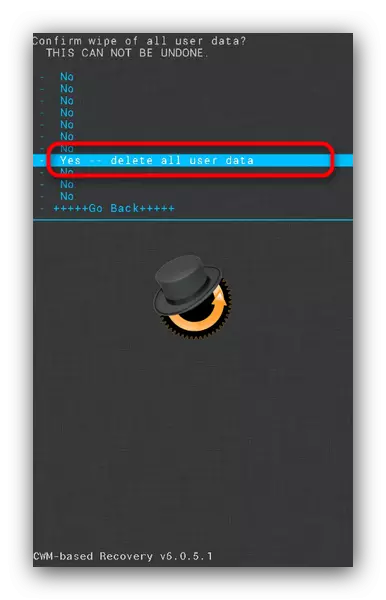


Twrp.
ಹೆಚ್ಚು ಆಧುನಿಕ ಮತ್ತು ಜನಪ್ರಿಯ ರೀತಿಯ ಮೂರನೇ ಪಕ್ಷದ ಚೇತರಿಕೆ. ಸ್ಪರ್ಶ ಸಂವೇದಕ ಮತ್ತು ಹೆಚ್ಚು ವ್ಯಾಪಕ ಕಾರ್ಯನಿರ್ವಹಣೆಯ CWM ಬೆಂಬಲದಿಂದ ಮತ್ತಷ್ಟು ಭಿನ್ನವಾಗಿದೆ.
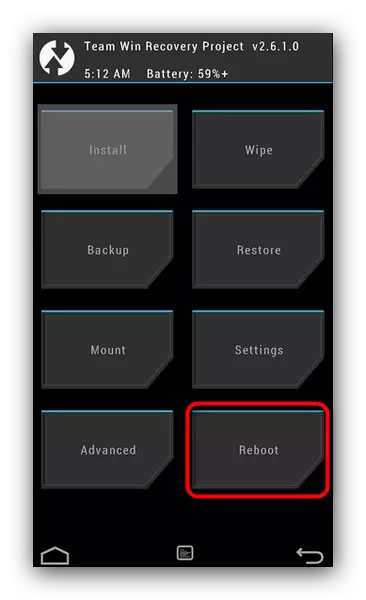
ಈ ವಿಧಾನವು ನಿಮ್ಮ ಸ್ಮಾರ್ಟ್ಫೋನ್ ಅಥವಾ ಟ್ಯಾಬ್ಲೆಟ್ನ ಕಾರ್ಯಕ್ಷಮತೆಯನ್ನು ಪುನಃಸ್ಥಾಪಿಸುತ್ತದೆ, ಆದಾಗ್ಯೂ, ಬಳಕೆದಾರ ಮಾಹಿತಿಯನ್ನು ಕಳೆದುಕೊಳ್ಳುವ ವೆಚ್ಚ.
ತೀರ್ಮಾನ
ನೀವು ನೋಡುವಂತೆ, ಆಂಡ್ರಾಯ್ಡ್ನೊಂದಿಗೆ ಸಾಧನದಲ್ಲಿ ಫರ್ಮ್ವೇರ್ ಅನ್ನು ಮರುಸ್ಥಾಪಿಸಿ. ಅಂತಿಮವಾಗಿ, ನಾವು ನಿಮಗೆ ನೆನಪಿಸಲು ಬಯಸುತ್ತೇವೆ - ಬ್ಯಾಕ್ಅಪ್ಗಳ ಸಕಾಲಿಕ ರಚನೆಯು ಸಿಸ್ಟಮ್ ಸಾಫ್ಟ್ವೇರ್ನೊಂದಿಗೆ ಹೆಚ್ಚಿನ ಸಮಸ್ಯೆಗಳಿಂದ ನಿಮ್ಮನ್ನು ಉಳಿಸುತ್ತದೆ.